Page 1
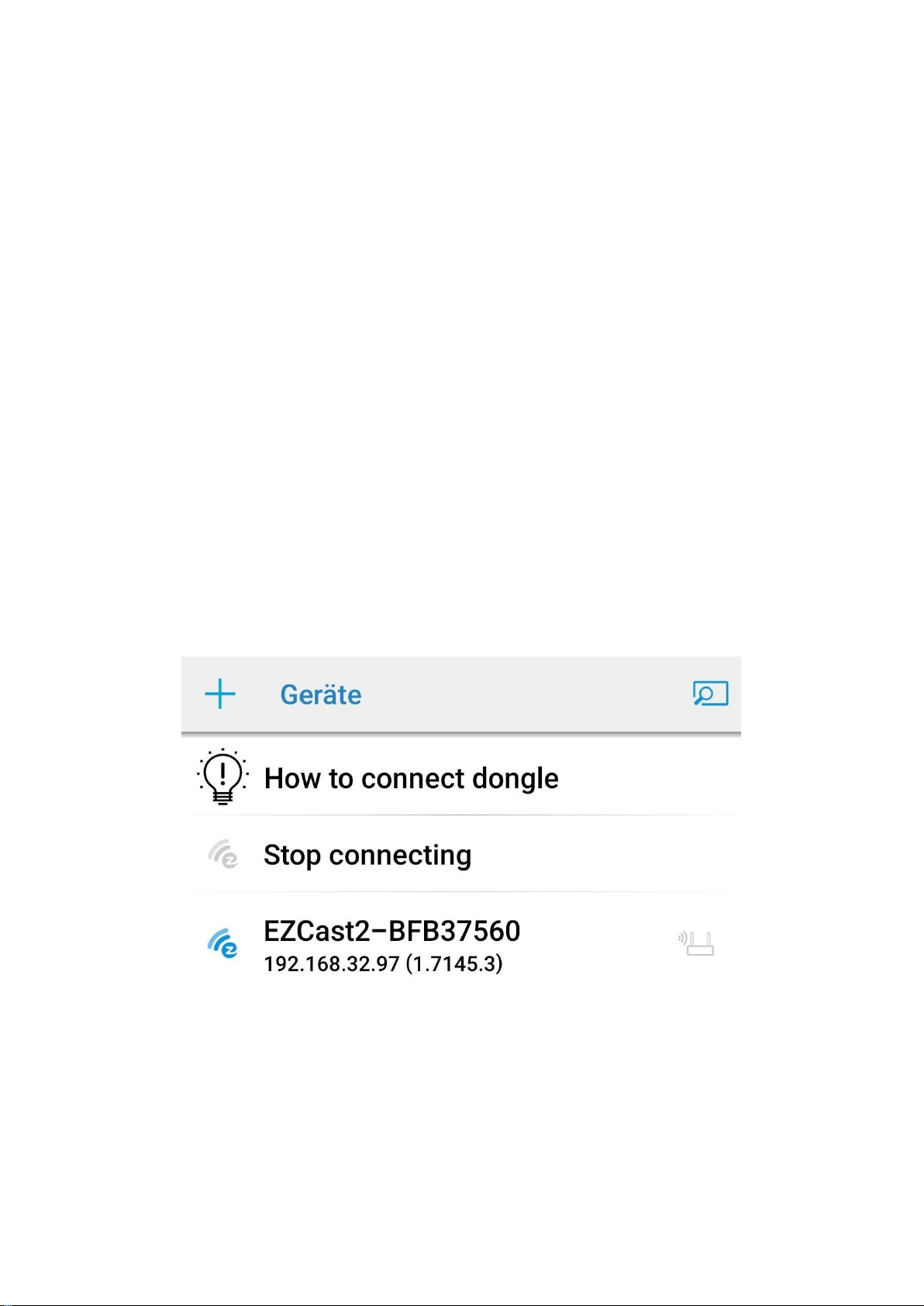
So verwenden Sie den Google-Assistenten zur Sprachsteuerung
Ihres EZCast
(Hinweis: Unterstützt alle EZCast-Produkte mit Ausnahme des EZCast 2.4G / 5G-Dongles)
Android- und iOS-Benutzer können die Google Assistant-App zur Sprachsteuerung
von EZCast verwenden. Bevor Sie Google Assistant zur Sprachsteuerung Ihrer
EZCast-Geräte verwenden, müssen Sie Ihre Geräte über die EZCast-App in Ihrem
EZCast-Konto registrieren. Führen Sie dazu die folgenden Schritte aus:
1. Laden Sie die EZCast App herunter
Sie müssen Ihr EZCast-Gerät in der EZCast-App registrieren, bevor Sie es mit Ihrer
Stimme steuern können. Unsere EZCast-App unterstützt Telefone und Tablets die
folgende Version:
Android 4.4 oder neuer
◦
iOS 9.0 oder neuer
◦
2. Wählen Sie Ihr EZCast-Gerät aus
Starten Sie die EZCast-App und wählen Sie Ihr EZCast-Gerät über das Symbol
oben rechts aus (stellen Sie sicher, dass Ihr Gerät mit dem Wi-Fi-Netzwerk
verbunden ist).
Page 2
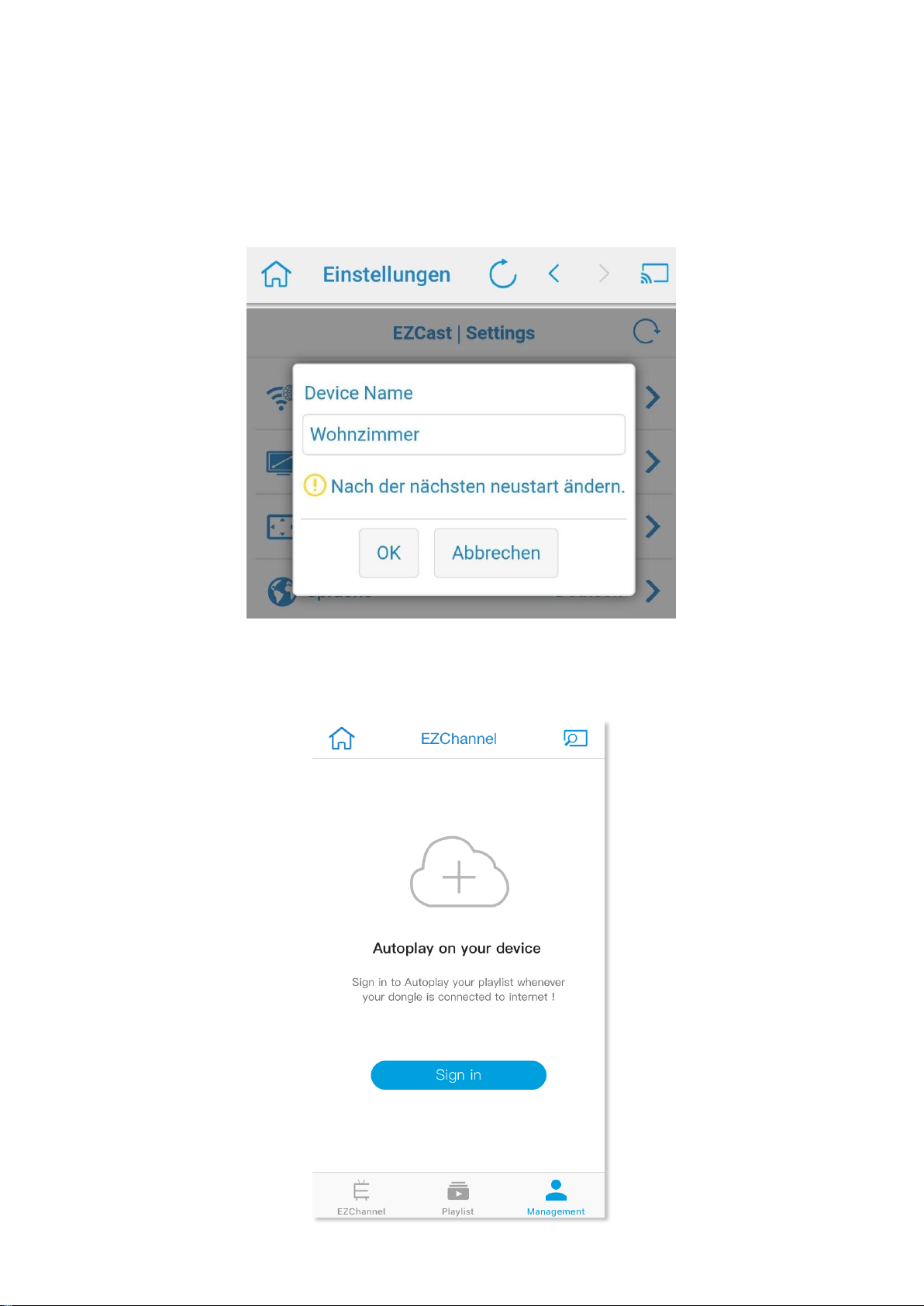
3. Ä ndern Sie den Gerätenamen
Gehen Sie nach Auswahl Ihres Geräts zu Einstellungen (Seitenleiste), um Ihren
Gerätenamen in einen leicht auszusprechenden Namen zu ändern, z. B.:
Wohnzimmer, Schlafzimmer, Büro, Küche. Bitte starten Sie Ihren Dongle neu,
damit die Ä nderungen wirksam werden.
4. Melden Sie sich bei EZChannel anNachdem Sie Ihr EZCast-Gerät
ausgewählt haben, wählen Sie EZChannel mit der EZCast-App und wählen Sie
Management> EZChannel anmelden .
Page 3
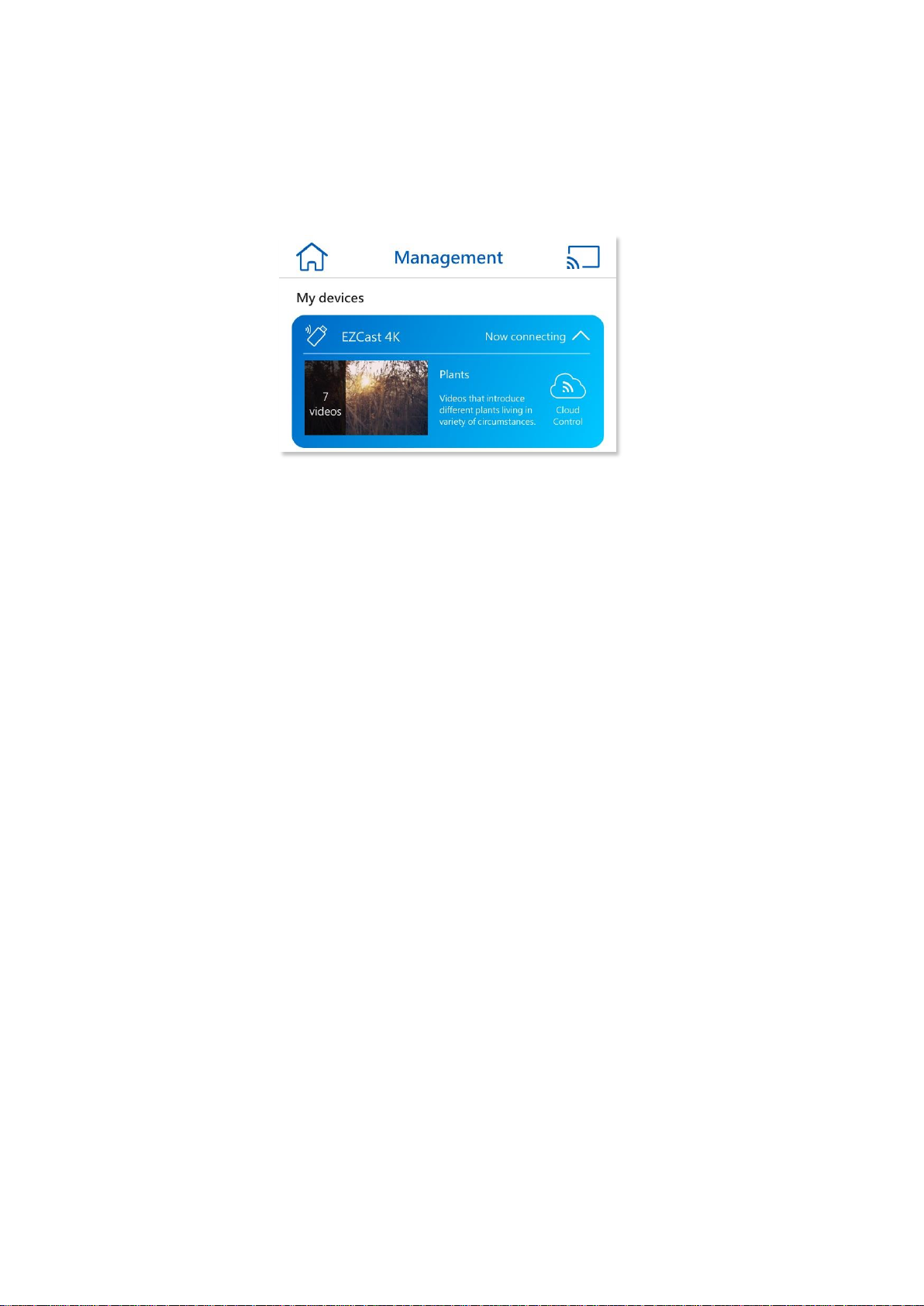
5. Gerät registrieren
Klicken Sie nach der Anmeldung auf Ihr Gerät, um sicherzustellen, dass es
registriert wurde.
6. Gehen Sie nach der Registrierung zu Ihrer Google Assistant-App, um Ihr
EZCast-Gerät zu binden.
7. Um Ihren EZCast mit Ihrem Google-Assistenten zu verknüpfen, müssen Sie "Hey
Google, sprechen Sie mit EZCast" sagen oder "Mit EZCast sprechen" eingeben.
Page 4

8. Klicken Sie auf "Ja", dann müssen Sie sich bei Ihrem EZCast-Konto anmelden.
Für den Zugriff auf diese Fähigkeit ist eine entsprechende Autorisierung
erforderlich.
9. Wählen Sie nach der Autorisierung Ihr Gerät aus und klicken Sie auf "OK".
Page 5

10. Ihr EZCast ist fertig! Jetzt können Sie Ihr EZCast-Gerät per Sprachbefehl
steuern!
Hinweis: Sobald Sie sich im EZCast-Konto auf der Skills-Seite in Google
Assistant angemeldet haben, wird es gespeichert. Wenn Sie Ihr EZCast-Konto
wechseln möchten, führen Sie die folgenden Schritte aus:
1. Klicken Sie in der unteren Leiste auf das Kompasssymbol (es kann links oder
rechts angezeigt werden).
2. Wählen Sie EZCast und trennen Sie die Verknüpfung des EZCast-Kontos.
3. Verknüpfen Sie erneut mit dem EZCast-Konto und melden Sie das EZCast-
Konto von oben rechts ab.
4. Melden Sie sich bei einem anderen Konto an und genießen Sie EZCast!
Page 6

Steuerrn Sie das EZCast-Gerät mithilfe eines Sprachbefehls in
Google Assistant:
Um das EZCast-Gerät über Google Home zu steuern, gibt es zwei Möglichkeiten.
Option 1: Sie können "Hey Google, mit EZCast sprechen" sagen oder eingeben,
um Google Home zu aktivieren, bevor Sie eine Anweisung geben.
Option 2: “Hey Google, sprich mit EZCast und {Ihre Anweisungen}”/ Hey Google,
mit EZCast unterhalten und {Ihre Anweisungen}
Suchen und Abspielen von Videos
•
Hey Google, mit EZCast sprechen und “Katy Perry” auf [EZCast-Gerät]
•
abspielen.
Hey Google, sprich mit EZCast und spiel “Deadpool” ab.
•
Hey Google, mit EZCast unterhalten. Saison 2, Episode 4 von "Spiel
•
der Throne" ansehen.
Wiedergabesteuerung
•
Hey Google, mit EZCast sprechen und video auf [EZCast-Gerät]
•
pausieren.
Hey Google, mit EZCast unterhalten und video anhalten.
•
Hey Google, rede mit EZCast und spiel nä chstes Video ab.
•
Hey Google, sprich mit EZCast und stopp Video.
•
Hey Google, mit EZCast sprechen. Nächstes Video.
•
Hey Google, mit EZCast unterhalten. Spiel vorheriges Video ab.
•
Schneller Vor- / Rücklauf
•
Hey Google, mit EZCast unterhalten. Schnellvorlauf 3 Minuten 30
•
Sekunden auf [EZCast-Gerät].
Hey Google, mit EZCast sprechen. Rücklauf 10 Sekunden.
•
Hey Google, mit EZCast unterhalten und 1 Stunde 2 Minuten 10
•
Sekunden auf [EZCast-Gerät] überspringen.
Hey Google, mit EZCast sprechen und 5 Minuten zurückspulen.
•
Stellen Sie die Lautstärke ein (der Lautstärkebereich hängt vom Gerät ab)
•
Hey Google, mit EZCast sprechen und Lautstärke auf 15 einstellen.
•
Hey Google, sprich mit EZCast und stell die Lautstärke auf 10 auf
•
[EZCast-Gerät] ein.
•
Passen Sie die Lautstärke an (der Lautstärkebereich hängt vom Gerät ab)
•
Hey Google, mit EZCast sprechen und die Lautstärke um 2 auf
•
[EZCast-Gerät] erhöhen.
Hey Google, mit EZCast sprechen und die Lautstärke um 2 reduzieren.
•
Hey Google, rede mit EZCast und die Lautstärke erhöhen.
•
Hey Google, sprich mit EZCast. Verringere die Lautstärke.
•
Stumm / Stummschaltung aufheben
•
Page 7

Hey Google, mit EZCast sprechen und auf Stumm schalten.
•
Hey Google, rede mit EZCast und schalt auf Stumm.
•
Hey Google, mit EZCast sprechen. Stummschaltung auf [EZCast-
•
Gerät] aufheben.
Kanal abspielen
•
Hey Google, mit EZCast sprechen und Kanal Watchlist abspielen.
•
Hey Google, sprich mit EZCast und spiel Kanal Watchlist ab auf
•
[EZCast-Gerät].
Fügen Sie Videos zum Playlist hinzu
•
Hey Google, mit EZCast sprechen und Video hinzufügen.
•
Hey Google, sprich mit EZCast und speicher dieses Video.
•
Hey Google, mit EZCast sprechen. Später ansehen.
•
Dongle wechseln
•
Hey Google, mit EZCast sprechen und Gerät schalten.
•
Hey Google, sprich mit EZCast und ändern Gerät.
•
Hey Google, mit EZCast sprechen und Gerät wechseln.
•
Standardgerät wechseln
•
Hey Google, mit EZCast sprechen und [EZCast-Gerät] als Standard-
•
EZCast-Gerät wählen.
Hey Google, sprich mit EZCast und wähle [EZCast-Gerät] als
•
Standard-EZCast-Gerät.
Level-Befehle:
Kanal anzeigen
1.
Hey Google, mit EZCast sprechen und meinen Kanal zeigen
•
•
•
•
•
Kanal abspielen
2.
Hey Google, mit EZCast sprechen und meinen Kanal abspielen.
•
Hey Google, sprich mit EZCast. Spiel meinen Kanal ab.
•
•
•
•
Suchergebnis anzeigen
3.
Hey Google, mit EZCast sprechen und Katy Perry suchen.
•
Hey Google, sprich mit EZCast und suche nach Videos von Game of
•
Thrones Staffel 2 Episode 3 auf [EZCast-Gerät].
Watchlist (Starten Sie die Wiedergabe des Watchlist-Kanals)
Kanal 1 (Starten Sie die Wiedergabe des Watchlist-Kanals)
Erster Kanal (Starten Sie die Wiedergabe des Watchlist-Kanals)
Kanal 1 anzeigen (Videos des Kanals anzeigen)
video 1
•
1
•
Watchlist
Kanal 1
1
Page 8

Video 1
•
1
•
Erster Video
•
